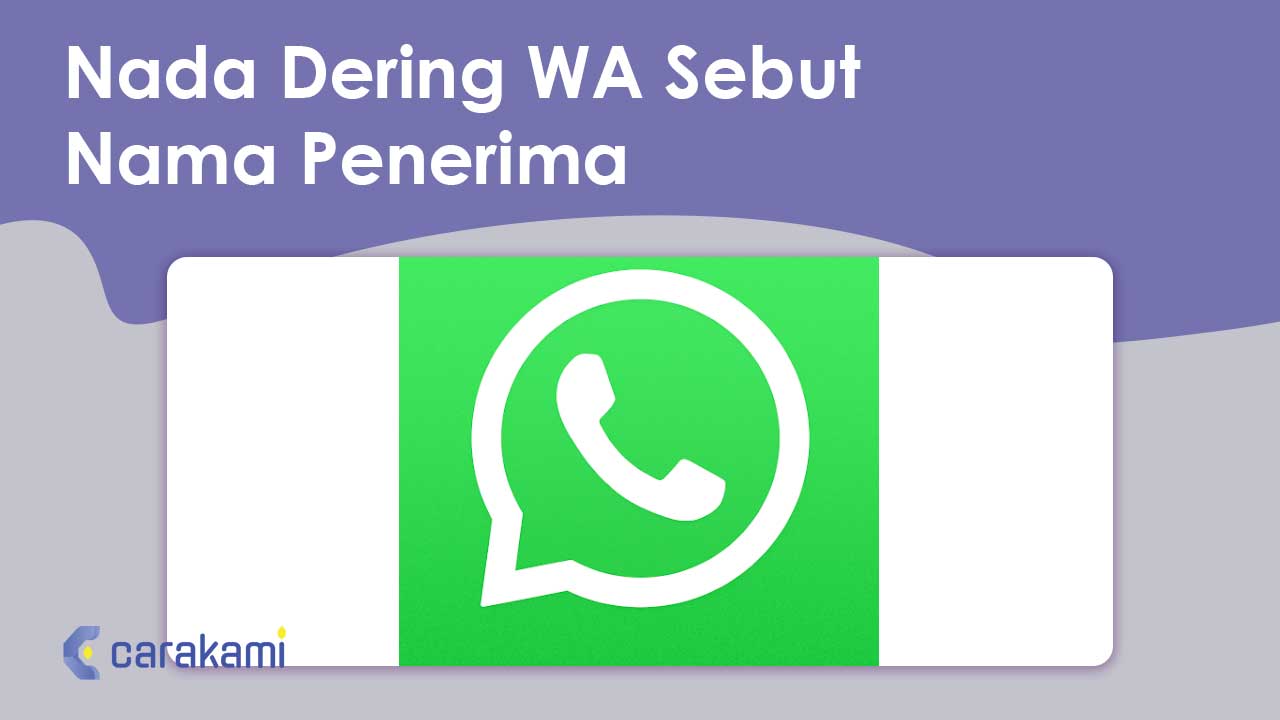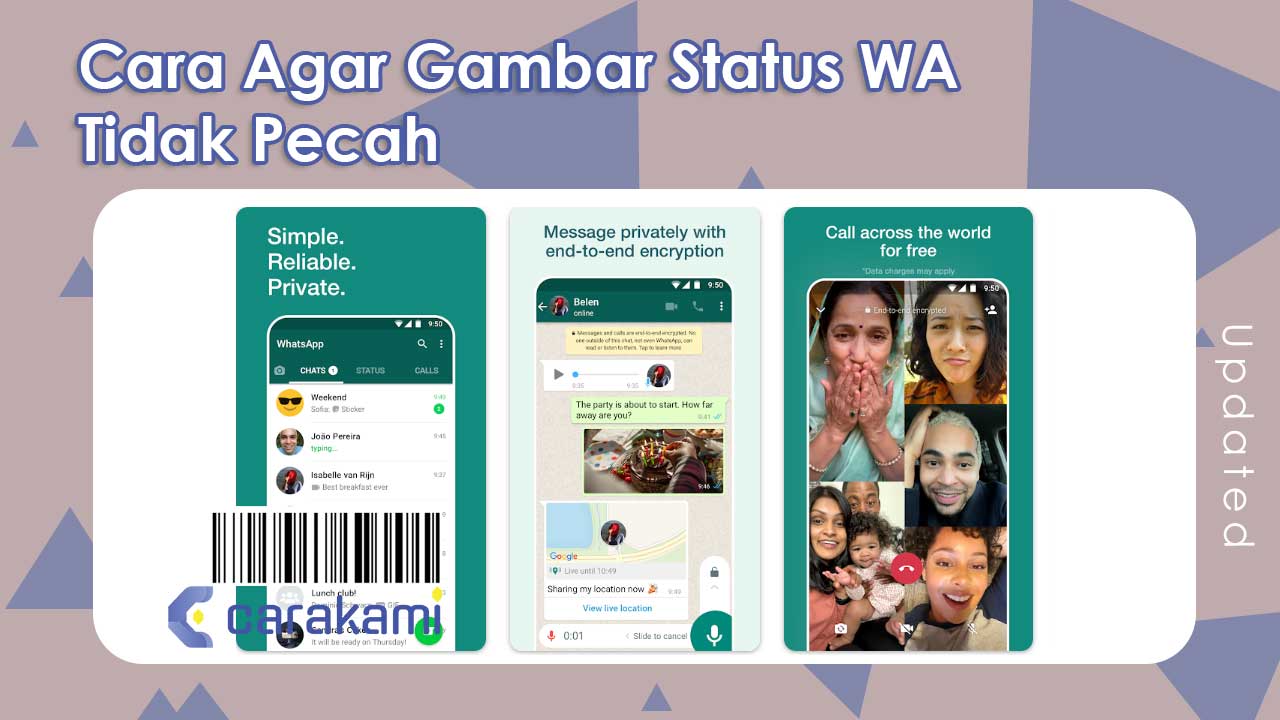WhatsApp Web adalah sebuah layanan Web Apps yang menjadi pilihan bagi para pengguna WhatsApp untuk mengirim dan menerima pesan melalui browser laptop atau komputer.
Layanan ini memiliki ragam fitur dan kemudahan yang diberikan bagi pengguna untuk bisa saling mengirim dan menerima pesan, juga melihat status atau story yang dibuat oleh orang lain.
Walau demikian, WhatsApp Web tidak begitu saja mudah digunakan. Karena koneksi internet pada ponsel dan komputer harus tetap stabil agar WhatsApp Web tidak lag atau terputus.
Banyak dari pengguna terkadang mengalami masalah saat akan membuka WhatsApp Web di komputer.
Untuk mengatasi masalah tersebut, berikut Cara Mengatasi WA Web Tidak Bisa Dibuka Di PC & HP yang bisa kamu ketahui dilansir dari kuotabisa.com.
Penyebab WA WEB Tidak Bisa Dibuka di PC & HP
Perlu kamu ketahui ada beberapa hal yang membuat WhatsApp Web tidak bermasalah ketika digunakan.
- Kamera ponsel yang bermasalah. Jika kamera ponsel bermasalah, entah itu kacanya yang pecah, lensa rusak, buram, dan lainnya tentu akan membuat scan QR Code tidak maksimal. Dimana proses scan selalu terjadi masalah dan gagal.
- Jaringan internet tidak stabil. Jaringan internet yang tidak stabil (lag) juga membuat login WhatsApp Web menjadi bermasalah. Sering gagal dan loading secara terus-menerus.
- Browser tidak mendukung. Kemungkinan browser yang digunakan pada komputer yaitu versi lama dan tidak mendukung WhatsApp Web.
- Akses WhatsApp Web di blokir. Kemungkinan lainnya, akses ke situs WhatsApp Web di blokir oleh pihak pemerintah atau penyedia atau pemilik WiFi yang digunakan.
Nah, untuk mengatasi semua masalah tersebut, tentu ada solusi yang bisa kamu coba, ikuti penjelasan di bawah ini:
Cara Mengatasi WA Web Tidak Bisa Dibuka Di PC & HP
Untuk mengatasi masalah WhatsApp Web yang tidak bisa di akses, gagal login, dan lainnya. Berikut ini beberapa hal yang bisa kamu lakukan.
Baca juga: Download WA Mod Terbaru
1. Pastikan browser yang dipakai mendukung WhatsApp Web
Pertama, cek browser yang kamu pakai. Pastikan untuk menggunakan browser versi paling baru.
Jika menggunakan Microsoft Edge, cek melalui halaman About. Jika tersedia versi terbaru, maka lakukan update untuk mendapatkan fitur dan lakukan perbaikan dengan cara berikut:
- Buka Microsoft Edge, lalu klik ikon tiga titik yang ada di pojok kanan atas.
- Pilih Settings » About Microsoft Edge.
- Tunggu beberapa saat untuk melihat versi paling baru tersedia.
- Jika tersedia, update dan restart browser.
- Selesai.
2. Update WhatsApp ke versi terbarunya
Selain browser, update versi WhatsApp yang digunakan. Dimana untuk versi WhatsApp yang paling baru lebih stabil dan adanya perbaikan.
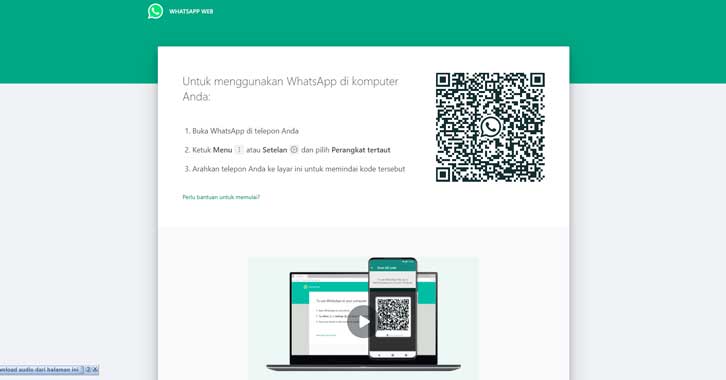
Simak langkahnya berikut:
- Kamu buka Google Play Store untuk lakukan update WhatsApp.
- Buka Google Play Store, temukan dan pilih aplikasi WhatsApp.
- Klik Update dan tunggu sampai proses update selesai.
- Selesai.
3. Akses WhatsApp Web Yang di blokir
Hal lain, akses WhatsApp Web dilakukan pemblokiran. Hal ini terjadi jika halaman situs loading secara menerus dan tidak terlihat tampilan WhatsApp Web secara normal.
Dan juga blokir bisa dilakukan oleh provider, pemilik WiFi, juga pemerintah.
Informasi pemblokiran biasanya akan ada diinformasikan di publik. Atau kamu bisa tanyakan ke orang atau kerabat yang menggunakannya atau tentang hal ini.
Jika pemblokiran terjadi, maka kamu bisa manfaatkan VPN untuk akses situs terblokir.
Tersedia banyak layanan VPN yang bisa digunakan secara mudah dan gratis.
4. Cek kondisi kamera ponsel
Jika kamu menggunakan WhatsApp, hal paling penting yang juga harus diperhatikan yaitu kondisi kamera.
Hal ini karena jika kamu ingin login WhatsApp Web harus menggunakan kamera untuk scan barcode atau QR Code yang ditampilkan oleh WhatsApp Web.
Dan ini memang berbeda dengan Telegram tidak menggunakan scan barcode, hanya menggunakan verifikasi nomor telepon saja.
Untuk itu cek kondisi kamera yang digunakan, normal atau tidak. Maka pastikan kondisi kamera tidak buram saat digunakan.
Cek kondisi kaca dan lensa kamera, apakah dalam kondisi baik atau bermasalah.
5. Cek koneksi internet yang dipakai
Selain kamera, kamu juga bisa cek kondisi koneksi internet pada ponsel Android.
Pastikan jaringan internet benar-benar stabil. Coba cek koneksi internet dengan membuka aplikasi lain seperti YouTube, Facebook, dan sejenisnya.
Jika tidak stabil, login WhatsApp Web akan bermasalah, dimana sering terputus bahkan gagal tidak bisa login.
Provider internet yang digunakan juga penting untuk diperhatikan. Jika terjadi gangguan maka tentunya pemakaian tidak maksimal saat mengakses internet, termasuk saat membuka WhatsApp Web.
6. Pastikan koneksi internet laptop sudah stabil
Selain pada ponsel Android, kamu juga perhatikan juga koneksi internet pada laptop atau komputer yang digunakan.
Jaringan seperti apa yang digunakan untuk akses internet, apakah kamu menggunakan wifi di tempat umum, kantor, kampus, atau yang lainnya.
Pastikan koneksi internet memang benar stabil. Jika akses situs ke WhatsApp Web loading secara menerus, tanyakan ke pemilik layanan apakah WhatsApp Web terjadi pemblokiran atau tidak.
Jika menggunakan WiFi sendiri, kamu bisa reboot ulang router yang dipakai.
Stabilitas jaringan internet (untuk akses WhatsApp Web) memang penting untuk menjadi perhatian, baik pada ponsel Android maupun pada laptop atau komputer.
7. Coba muat ulang halaman WhatsApp Web
Apabila terjadi kegagalan saat login dengan barcode, maka kamu bisa muat ulang halaman WhatsApp Web.
Caranya gunakan tombol Reload atau CTRL + R untuk muat ulang halaman.
Dan kamu bisa lihat hasilnya setelah itu.
8. Pastikan WhatsApp di ponsel berfungsi dengan baik
Ketika WhatsApp Web tidak bisa dibuka atau error, maka WA web tidak bisa menerima atau mengirim pesan, maka cek terlebih dahulu apakah aplikasi WhatsApp pada ponsel juga tidak bisa mengirim atau menerima pesan.
Jika aplikasi ponsel WhatsApp tidak bisa mengirim atau menerima pesan, maka hal ini juga berpengaruh pada WhatsApp Web.
Untuk mengatasi hal ini, kamu dapat cek ulang jaringan internet pada ponsel.
Jika memungkinkan pakai saja jaringan WiFi agar koneksi internet tetap lancar dan aplikasi dapat berjalan lebih baik.
9. Log out WhatsApp Web dan masuk kembali
Untuk mengatasi WhatsApp Web error atau tidak bisa dibuka, maka kamu bisa coba untuk me-logout WhatsApp Web dan kembali login dengan memindai kode QR web.
Meskipun terkadang cara ini dinilai bisa mengembalikan kinerja fitur seperti semula dan kamu dapat menggunakannya secara lancar.
Untuk logout WhatsApp Web, cukup klik menu titik tiga di pojok kanan atas, pilih “Log out/keluar” lalu login kembali dengan memindai kode QR WhatsApp Web.
10. Gunakan mode incognito browser
Jendela browser umumnya akan menyimpan banyak cache, cookie, dan file lainnya yang kadang bisa menganggu kinerja WhatsApp Web.
Dengan menggunakan mode incognito mode ketika membuka WhatsApp mampu membantu memperbaiki masalah yang terjadi di WhatsApp Web atau WA web.
Untuk yang menggunakan Chrome, klik ikon titik tiga yang ada di pojok kanan atas dan pilih “New Incignito Window”.
Jika kamu menggunakan Mozila Firefox, klik menu tiga garis horizontal dan pilih “New Private Window”.
11. Hapus cookie di peramban
Seperti yang sudah dibahas sebelumnya, setiap kamu menggunakan peramban untuk membuka laman tertentu, maka hal ini akan membuat berbagai cookie dan cache dan file lainnya tersimpan di peramban.
Perlu Diketahui Jika cookie, cache, dan file yang menumpuk terlalu banyak tentu saja akan membuat kinerja aplikasi lain seperti WhatsApp Web bisa mengalami gangguan dan masalah.
Cara untuk mengatasinya, kamu dapat menghapus cookie dan cache tersebut.
Adapun langkah untuk menghapus cookie di Google Chrome yaitu sebagai berikut:
Pertama klik menu titik tiga di pojok kanan atas.
Lalu pilih ‘Settings’ Klik “Privacy and Security”.
Klik ‘clear browsing data’ Centang di bagian ‘cookies and other site data’ klik ‘clear data’.
Maka dengan cara ini kamu sudah bisa menggunakan WA Web secara normal.
12. Nonaktifkan layanan VPN di PC
Jika kamu mengakses internet menggunakan VPN maka coba untuk mematikannya sebentar saat mengakses WhatsApp Web.
WhatsApp bisa mendeteksi IP VPN kamu sebagai pengguna yang tidak sah dan bisa mencegah saat menggunakan akun kamu.
Oleh karena itu, kamu bisa nonaktifkan sebentar VPN pada PC agar bisa menggunakan WhatsApp Web lebih lancar.
Setelah tidak menggunakan WhatsApp Web, maka kamu dapat mengaktifkan VPN kembali untuk mengakses laman yang dibutuhkan.
13. Cek Masalah Komputer atau Laptop
Jika kamu sudah melakukan pengecekan pada masalah internet di smartphone tapi tidak menemukan permasalahan pada Wa Webnya.
Bisa saja perangkat lain seperti laptop atau komputer kamu saat sedang bermasalah pada jaringan.
Karena itu penting mengecek perangkat sebelum kamu login ke wa web tersebut.
14. Refresh Halaman Web Whatsapp
Dengan kamu melakukan reload atau muat ulang di halaman web mungkin maka hal ini bisa mengatasi yang kamu hadapi saat ini.
Caranya kamu bisa menekan tombol reload atau juga bisa menekan tombol CTRL + R pada google chrome atau browser lainnya.
Atau bisa juga dengan menekan tombol F5 karena fungsi F5 pada browser itu juga untuk merefresh halaman WA Web.
15. Periksa pada Sesi Whatsapp
Kamu bisa coba keluar dulu pada sesi whatsapp wep di layanan aplikasi whatsapp smartphone.
Dengan cara pilih menu Keluar dari semua perangkat dan jangan lupa juga untuk menutup browser di komputer atau juga laptop.
Setelah semua sudah ditutup dan keluar, maka kamu bisa melakukan login ulang pada browser pc kembali.
Lakukan login web whatsapp seperti biasanya hanya dengan menggunakan barcode scanner di dalam layanan whatsapp web.
16. Periksa Versi Browser Harus Terbaru
Tidak sedikit para pengguna yang menggunakan google chrome dan mozila firefox.
Dalam hal ini kamu juga bisa melakukan pengecek atas browser yang digunakan, apakah sudah menggunakan versi terbaru atau belum.
Jika belum ada baiknya untuk melakukan up date versi terbaru saat ini.
Dan untuk melakukan pengecekan sudah versi terbaru atau masih versi lama. Simak ulasan berikut ini.
- Menggunakan Google Chrome
Bila kamu pengguna google chrome maka dapat mengunjungi link berikut chrome://settings/help.
Jika chrome belum diperbarui maka akan otomatis akan mengunduh data apabila terkoneksi dengan internet.
Dan kamu tidak akan ada rugi dengan adanya pembaruan otomatis ini. Jika sudah versi terbaru (akan muncul tulisan “Versi Terbaru”).
- Menggunakan Mozile Firefox
Jika kamu menggunakan mozile firefox tidak perlu khawatir dengan cara cek versinya bagaimana.
Jika kamu menggunakan versi lawas dan whatsapp web tidak bisa dibuka, maka bisa melakukan pengecekan versi dulu.
Caranya yaitu silakan tekan tombol garis tiga dipojok kanan atas layar browser firefox.
Kemudian pilih menu Help -> About Firefox, muncul sebuah jendela tampilan versi firefox.
Maka kamu sudah bisa menggunakan versi yang terbaru.
17. Pastikan Aplikasi Whatsapp Sudah Versi Terbaru
Pada langkah terakhir ini kamu juga bisa pastikan menggunakan versi whatsapp smartphone versi terbaru.
Untuk mengeceknya maka bisa menggunakan toko aplikasi yang ada di smartphone.
Bagi pengguna android maka bisa mengakses aplikasi google playstore jika kamu pengguna iphone anda bisa mengakses appstore.
Kemudian tinggal cari aplikasi whatsapp, jika terdapat pembaruan, silakan perbarui sekarang juga.
Selain itu kamu juga bisa memakai aplikasi Mod lain seperti download GB WhatsApp untuk bisa mendapatkan WA Mod, dan pastikan menggunakan versi terbarunya.
Kesimpulan
Dalam menggunakan WhatsApp Web, hal paling penting untuk menjadi perhatian yaitu tingkat kestabilan jaringan internet.
Dari perangkat yang kamu gunakan, baik itu Android / iphone atau juga laptop harus stabil jaringan internetnya.
Jika tidak, maka koneksi menjadi terputus, dari sekian masalah yang terjadi kamu bisa atasi semua itu dengan mencoba Cara Mengatasi WA Web Tidak Bisa Dibuka Di PC & HP seperi bahasan di atas.
Selamat mencoba.
Orang juga bertanya
- 380+ Link Grup Whatsapp Jualan Online
- 100+ Grup WA Islami Terbaru
- 100+ Grup Whatsapp Jual Beli Tanah Terbaru
- 100+ Link Grup WA Status Lucu Keren Bijak Terbaik
- 200+ Link Grup WA Editor Terbaru
- Link Grup Whatsapp Jomblo
- 5 Cara Video Call WA di Laptop 100% Berhasil
Daftar Isi: